[Adobe Muse] Créer un menu fixe
Pour ce tutoriel vous n'aurez pas besoin de télécharger de Widgets car, ils sont intégrés à votre Adobe Muse.
Ici on va apprendre à combiner des Widgets présents dans votre bibliothèque afin de créer un autre widget qui nous permettra de réaliser notre menu.
Pour cela nous allons combiner le menu vertical avec le panneau accordéon.
1. Ajoutez un fond, et un onglet fixe à gauche de votre site. Ensuite faites glisser le menu vertical ainsi que le panneau accordéon. Puis supprimez tous les onglets de l'accordéon sauf un, n'oubliez pas de supprimer le texte, le remplissage couleur, et les traits. Assurez vous qu'il n'y ai pas une couleur de texte surlignée.
Grâce au menu vertical vous n'avez pas besoin d'ajouter manuellement les pages de votre site, celle-ci s'ajoutent automatiquement.
2. Cliquez sur le menu et faites le glisser dans l'accordéon, puis dans le premier onglet ajouter l’icône du menu.
3.Redimensionnez votre menu afin qu'il corresponde à la languette noire à gauche. Une fois votre choix fait placez votre nouveau widget à gauche, en vous assurant que les deux widgets soient épinglés. Si vous remarquez qu'il y'a un élément qui se déplace à chaque fois que vous prévisualisez dans votre navigateur c'est que tous vos éléments ne sont pas fixés.
4. Une fois que tout marche bien, que les onglets sont actifs... ce qui est bien avec le widget accordéon, c'est que quand vous modifiez un onglet, le reste sera aussi modifié.
Ici on va apprendre à combiner des Widgets présents dans votre bibliothèque afin de créer un autre widget qui nous permettra de réaliser notre menu.
Pour cela nous allons combiner le menu vertical avec le panneau accordéon.
1. Ajoutez un fond, et un onglet fixe à gauche de votre site. Ensuite faites glisser le menu vertical ainsi que le panneau accordéon. Puis supprimez tous les onglets de l'accordéon sauf un, n'oubliez pas de supprimer le texte, le remplissage couleur, et les traits. Assurez vous qu'il n'y ai pas une couleur de texte surlignée.
Grâce au menu vertical vous n'avez pas besoin d'ajouter manuellement les pages de votre site, celle-ci s'ajoutent automatiquement.
2. Cliquez sur le menu et faites le glisser dans l'accordéon, puis dans le premier onglet ajouter l’icône du menu.
3.Redimensionnez votre menu afin qu'il corresponde à la languette noire à gauche. Une fois votre choix fait placez votre nouveau widget à gauche, en vous assurant que les deux widgets soient épinglés. Si vous remarquez qu'il y'a un élément qui se déplace à chaque fois que vous prévisualisez dans votre navigateur c'est que tous vos éléments ne sont pas fixés.
4. Une fois que tout marche bien, que les onglets sont actifs... ce qui est bien avec le widget accordéon, c'est que quand vous modifiez un onglet, le reste sera aussi modifié.
Je vous laisse avec le tutoriel pour encore plus d'explications.

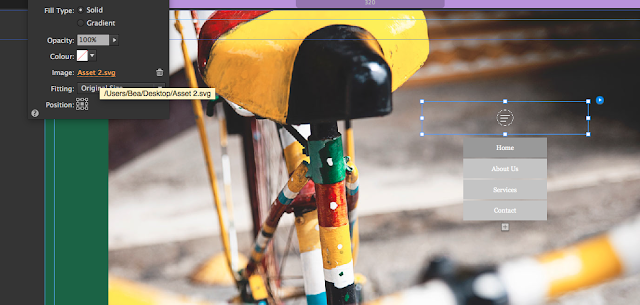





Commentaires
Enregistrer un commentaire